BAIXE O PROGRAMA DE ATUALIZAÇÃO DE MAPAS
1. Clique em Map Update.msi e inicie a instalação, clique em executar para iniciar a instalação.

2. Clique em Avançar para continuar com a instalação.

3. Verifique os requisitos necessários para executar o programa em seu PC e clique em Avançar para continuar com a instalação.

4. Clique em Avançar para continuar com a instalação.

5. A instalação foi confirmada, clique em Avançar.

6. O aplicativo foi instalado e você o encontrará em sua área de trabalho.

7. Procure o programa em sua área de trabalho, clique duas vezes em Maps Update para iniciá-lo.

8. Selecione o idioma

9. Nesta tela você também encontrará um manual passo a passo que não será necessário se você seguir as instruções desta página, clique em Avançar para continuar.

10. Preencha os campos com seu nome, sobrenome e e-mail, clique em validar (ignore a mensagem caso veja um e-mail não verificado). Indique o seu país e insira a licença que encontrará em um dos lados da caixa do produto. Se você adquiriu uma licença, verifique seu e-mail ou pasta de spam, você também a encontrará acessando sua conta de cliente.

11. Selecione atualizar mapas e toque em próximo.

12. Selecione o modelo do seu GPS, caso o seu modelo não apareça na lista, entre em contato com o suporte para indicar o modelo a ser escolhido. Pode consultar o modelo do seu GPS na sua conta de cliente, Detalhes das suas encomendas. Clique em baixar. Se você já baixou esta versão de mapas anteriormente, o programa mostrará uma mensagem indicando que você já baixou esta versão de mapas. Se precisar atualizar mais de um navegador GPS, clique em Avançar.

13. Selecione o continente e toque em Download. O programa começará a baixar o mapa para o seu PC. Esse processo pode levar mais de 20 minutos e vai depender da velocidade da sua conexão com a internet.
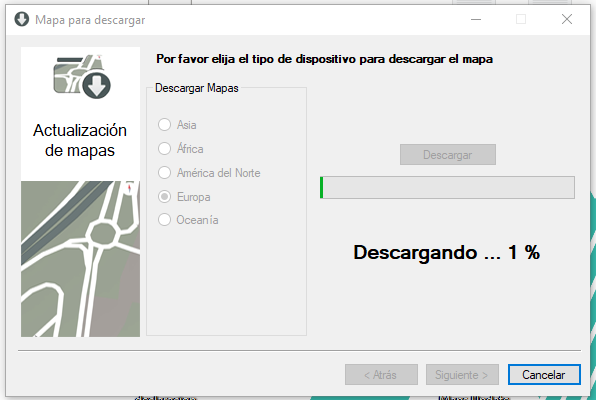
14. Os mapas foram baixados. Clique em próximo.

15. Insira o cartão de memória no PC com o adaptador que você encontrará na caixa do dispositivo. Todos os modelos com programa de navegação na memória interna terão que migrar os arquivos para um cartão de memória de no mínimo 16Gb. Razão. Aumento do tamanho dos mapas. Os dispositivos aceitam no máximo 32 Gb. Veja as instruções de como migrar os arquivos para um cartão de memória.

16. Ao inserir o cartão de memória no PC, esta tela aparecerá automaticamente. Se esta tela não aparecer, procure manualmente o cartão de memória em seu banco de dados. Você só precisa selecioná-lo com Browse. Clique em atualizar.

17. Os mapas estão sendo atualizados no cartão de memória. Esse processo pode levar 20 minutos e vai depender do processamento de arquivos do seu PC, então seja paciente se você tiver um computador com pouca memória RAM.

18. Os mapas foram atualizados, clique em concluir e coloque o cartão de memória em seu GPS Navigator.

Se você estiver tendo problemas para atualizar os mapas ou precisar de um cartão duplicado com os mapas mais recentes, acesse este link para obter um cartão de mapa duplicado.
COMPRE CARTÃO DE MAPA DUPLICADO
Se você precisar de assistência remota para atualizar os mapas, pode nos contratar para ajudá-lo a atualizar neste link












